Μπορείτε να χρησιμοποιήσετε μια μονάδα flash με ένα tablet Amazon Fire;
Τι να ξέρετε
- Βρείτε ένα καλώδιο USB OTG συμβατό με το tablet σας. Για να βρείτε το μοντέλο σας, μεταβείτε στο Ρυθμίσεις > Επιλογές συσκευής και κοιτάξτε από κάτω Σχετικά με το Fire Tablet.
- Συνδέστε τον προσαρμογέα USB OTG στο Fire tablet σας. Τοποθετήστε τη μονάδα USB στη θύρα. Χρησιμοποιήστε μια εφαρμογή διαχείρισης αρχείων όπως το ES File Explorer για πρόσβαση στη μονάδα δίσκου.
- Ή, συνδέστε και τις δύο συσκευές στον υπολογιστή σας και, στη συνέχεια, σύρετε τα αρχεία που θέλετε να μεταφέρετε από τη μονάδα flash στον κατάλληλο φάκελο στο Fire σας.
Μπορείτε να χρησιμοποιήσετε μια μονάδα flash με ένα tablet Amazon Fire εάν έχετε το δικαίωμα USB OTG προσαρμογέας. Διαφορετικά, μπορείτε να χρησιμοποιήσετε έναν υπολογιστή για να μεταφέρετε αρχεία από μια μονάδα flash σε ένα tablet Fire.
Μπορώ να συνδέσω μια μονάδα USB σε ένα tablet Amazon Fire;
Για να συνδέσετε απευθείας μια μονάδα flash USB στο Fire tablet σας, πρέπει να χρησιμοποιήσετε ένα συμβατό καλώδιο USB OTG. Όλα τα tablet Fire υποστηρίζουν USB OTG, αλλά δεν λειτουργούν όλα τα καλώδια USB OTG με κάθε συσκευή Fire. Ο τύπος προσαρμογέα που χρειάζεστε εξαρτάται από το εάν το Fire tablet σας διαθέτει α
Όταν αγοράζετε ένα καλώδιο USB OTG, βεβαιωθείτε ότι είναι συμβατό με το συγκεκριμένο μοντέλο σας. Για να βρείτε το μοντέλο του tablet Fire σας, μεταβείτε στο Ρυθμίσεις > Επιλογές συσκευής και κοιτάξτε από κάτω Σχετικά με το Fire Tablet.
Μπορείτε επίσης να χρησιμοποιήσετε το καλώδιο USB OTG για να συνδέσετε ένα συμβατό πληκτρολόγιο ή ποντίκι στο Fire tablet σας.

Αμαζόνα
Πώς μπορώ να χρησιμοποιήσω μια μονάδα flash στο My Fire Tablet;
Για να αποκτήσετε πρόσβαση στα αρχεία στη μονάδα flash, πρέπει να κατεβάσετε μια δωρεάν εφαρμογή διαχείρισης αρχείων από το κατάστημα εφαρμογών της Amazon, όπως π.χ Εξερεύνηση αρχείων ES.
Συνδέστε τον προσαρμογέα USB OTG στο Fire tablet σας και τοποθετήστε τη μονάδα USB στη θύρα. Στη συνέχεια, ανοίξτε την εφαρμογή διαχείρισης αρχείων. Εάν δεν βλέπετε τη μονάδα USB, αναζητήστε μια καρτέλα που να λέει Τοπικός ή USB OTG.

Τα tablet Fire δεν υποστηρίζουν όλες τις μορφές αρχείων για φωτογραφίες, βίντεο, ήχο και άλλα μέσα. Ακολουθεί μια λίστα με τους υποστηριζόμενους τύπους αρχείων σε συσκευές Amazon Fire:
- Βιβλία: AZW (.azw3), MOBI (non-DRM), KF8
- Μουσική: MP3, AAC (.m4a), MIDI, PCM/WAVE, OGG, WAV
- Φωτογραφίες: JPEG, GIF, PNG, BMP
- Ταινίες: MP4, 3GP, VP8 (.webm)
- Έγγραφα: TXT, PDF, PRC, DOC, DOCX
- Ακούγεται: AA, AAX
Πώς να μεταφέρετε αρχεία από μια μονάδα flash σε ένα tablet Fire μέσω υπολογιστή
Εάν δεν έχετε καλώδιο USB OTG, μπορείτε να μεταφέρετε αρχεία από τη μονάδα flash στο Fire tablet σας μέσω του υπολογιστή σας:
Συνδέστε τη μονάδα flash USB σε μία από τις θύρες USB του υπολογιστή σας.
-
Όταν συνδέετε το Fire tablet σας σε μία από τις άλλες θύρες USB του υπολογιστή σας, ενδέχεται να δείτε μια ειδοποίηση σχετικά Επιλογές USB. Πατήστε το και επιλέξτε Μεταφορά αρχείων για να επιτρέψετε την πρόσβαση στη συσκευή σας.
Εάν ο υπολογιστής σας δεν ανιχνεύει αυτόματα το Fire tablet σας, εγκαταστήστε τα προγράμματα οδήγησης USB και το ADB με μη αυτόματο τρόπο όπως περιγράφεται στην τεκμηρίωση προγραμματιστών του Amazon.

-
Στον υπολογιστή σας, ανοίξτε την Εξερεύνηση αρχείων και εντοπίστε το Fire tablet σας κάτω Αυτό το PC ή Ο υπολογιστής μου. Θα πρέπει να εμφανίζεται δίπλα στις άλλες μονάδες σας (συμπεριλαμβανομένης της μονάδας flash USB). Κάντε δεξί κλικ στο δικό σας Φωτιά και επιλέξτε Άνοιγμα σε νέο παράθυρο.
Οι χρήστες Mac πρέπει κατεβάστε το εργαλείο μεταφοράς αρχείων Android για πρόσβαση σε tablet Fire μέσω USB. Το Fire tablet σας θα εμφανιστεί στην επιφάνεια εργασίας.

-
Στο αρχικό παράθυρο, επιλέξτε το δικό σας Μονάδα USB να το ανοίξω.
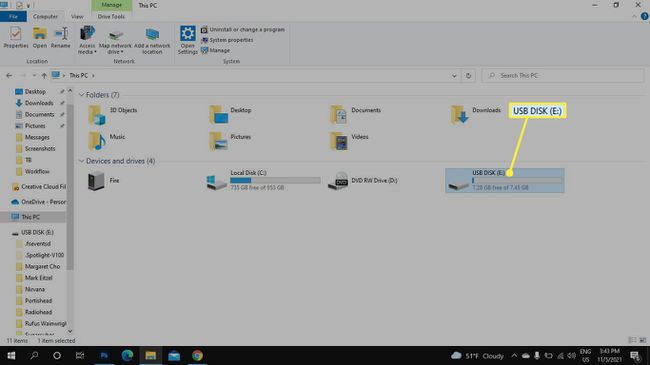
-
Σύρετε τα αρχεία που θέλετε να μεταφέρετε από τη μονάδα flash στον κατάλληλο φάκελο (Έγγραφα, Μουσική, Εικόνες) στο Fire tablet σας.
Ομοίως, μπορείτε να μετακινήσετε αρχεία από το Fire στη μονάδα USB. Οι εφαρμογές από το Amazon Appstore, το περιεχόμενο από το Prime Video και άλλα αρχεία που προστατεύονται με DRM δεν μπορούν να μετακινηθούν.

Όταν τελειώσετε, αποσυνδέστε το Fire tablet σας και αφαιρέστε τη μονάδα flash από τον υπολογιστή σας. Τα αρχεία που μεταφέρατε θα πρέπει να εμφανίζονται στην κατάλληλη εφαρμογή. Όλα τα βίντεο που μεταφέρετε στο Fire εμφανίζονται στη βιβλιοθήκη φωτογραφιών και στην εφαρμογή Personal Videos.
FAQ
-
Πώς μπορώ να αποθηκεύσω αρχεία σε μια μονάδα flash στο Fire tablet μου;
Αφού ενεργοποιήσετε τις μεταφορές αρχείων στις επιλογές USB, χρησιμοποιήστε την Εξερεύνηση αρχείων ES για να αντιγράψετε και να επικολλήσετε αρχεία από το tablet σας στη μονάδα flash (ή το αντίστροφο). Μπορείτε επίσης να επιλέξετε να αποθηκεύετε αρχεία απευθείας στη μονάδα USB από συγκεκριμένες εφαρμογές (όπως το Microsoft Word).
-
Πώς μπορώ να παίξω ένα ISO από μια μονάδα flash στο Fire tablet μου;
Εάν έχετε ένα αρχείο ISO, χρειάζεστε μια εφαρμογή που να μπορεί να την εκτελεί σαν εξομοιωτής βιντεοπαιχνιδιών. Μετακινήστε το αρχείο ISO στο tablet σας, στη συνέχεια ξεκινήστε το πρόγραμμα και ανοίξτε το αρχείο ISO.
